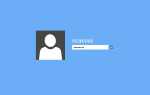Сегодня мы расскажем, как избавиться от экрана автоматической блокировки в Windows 8 с помощью реестра групповая политика. Пожалуйста, следуйте инструкциям ниже, чтобы отключить экран блокировки.
Первый метод реестр
Шаг 01. Перейти к Меню Пуск Windows > Бегать
Шаг 02. Тип redegit
Шаг 03. Перейдите к HKEY_LOCAL_MACHINE \ SOFTWARE \ Policies \ Microsoft \ Windows \ Персонализация
Шаг 04 Правый клик в любом месте на правой панели> Создать DWORD (32-битное) значение.
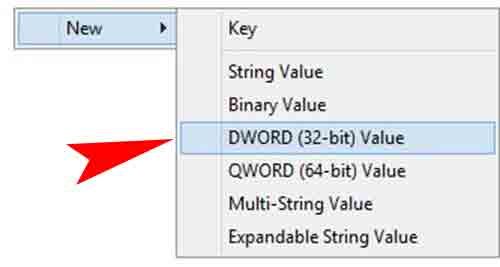
Шаг 05. Назовите его как NoChangingLockScreen
Шаг 06 Двойной щелчок значение DisableLockWorkstation> Изменить значение данных до 1 от 0.
Второй метод Групповая политика
Шаг 01. Перейти к Меню Пуск Windows > Бегать
Шаг 02. Тип gpedit.msc
Шаг 03. Нажмите на Редактор локальной групповой политики
Шаг 04 Конфигурация компьютера> Административные шаблоны> КонтрольПанель> Персонализация
Шаг 05. Нажмите на Запретить изменение изображения экрана блокировки
Шаг 06. Измените настройку на запрещать.